Google Pay
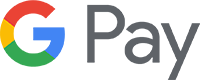
Så här ansluter du ditt kort till Google Pay
Kontrollera att din androidtelefon, läsplatta eller Google smartklocka har stöd för Google Pay.
I Mobilbanken:
Logga in i Mobilbanken och gå till Kort
Välj kortet du vill lägga till
Tryck på Lägg till kortet till Google Pay
Godkänn villkoren
Verifiera vid behov med sms-kod
För att kunna byta det förvalda kortet, ta bort kort från tjänsten eller granska dina kortköp behöver du ladda ner Google Pay-appen. Företagskort kan inte läggas till via Mobilbanken, de lägger du till i direkt i Google Pay appen.
I Google Pay-appen:
Ladda ner Google Pay-appen
Öppna appen och följ instruktionerna för att lägga till kort
Verifiera i Mobilbanken eller med sms-kod
Betala med Google Pay
Så använder du Google Pay med mobilen
I butiken betalar du kontaktlöst genom att låsa upp telefonen och hålla den vid kortterminalen.m Du behöver inte öppna Google Pay-appen.
Kortets köpgräns gäller.
Så använder du Google Pay med din smartklocka
När du betalar med klockan öppnar du Google wallet- appen och håller klockan vid terminalen tills du hör ett ljud eller känner vibrationer från klockan.
Kortets köpgräns gäller.
Så använder du Google Pay i nätbutiker
Du kan välja Google Pay som betalningssätt i alla nätbutiker och appar där du ser Google Pay-symbolen. Välj ”Betala med Google Pay” och bekräfta.
Kortets internetköpsgräns gäller.
Behöver du spärra din mobila enhet / digitala plånbok?
Läs mer om hur du spärrar här.




